نحوه غیرفعال کردن مقالات خبری در صفحه اصلی مرورگر اج
مرورگر اج در صفحه اصلی یک مجموعه از مقالات خبری را نشان میدهد
مرورگر اج در صفحه اصلی یک مجموعه از مقالات خبری را نشان میدهد. اگر یکی از کاربران دائمی مروگر اج هستید، میتوانید این ویژگی را غیرفعال کنید. متاسفانه، مایکروسافت ممکن است این مقالات خبری را پس از بهروزرسانی و نصب ویندوز ۱۰مجددا فعال کند، بنابراین ممکن است مجبور شوید مجددا آن را غیرفعال کنید.
این صفحه هنگام باز کردن پنجره مرورگر جدید اج ظاهر میشود، روی Hide Feed یا آیکون چرخ دنده بالای صفحه کلیک کنید.
گزینه Hide My News Feed را بررسی کرده و روی Save ضربه بزنید.
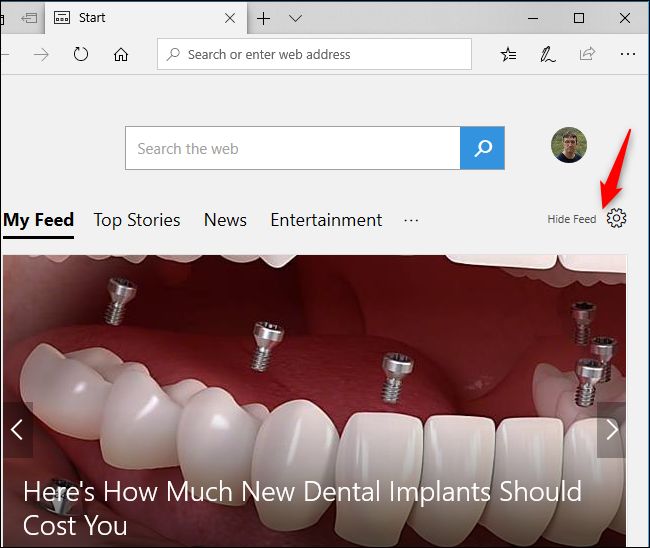
مقالات خبری از صفحه اصلی ناپدید میشود و فقط یک صفحه خالی با کادر جستجو Bing خواهید دید.
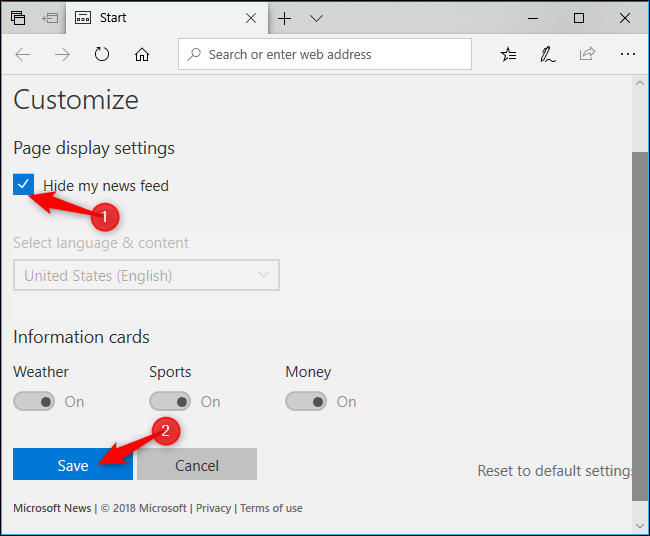
متأسفانه، زمانی که صفحه جدیدی را باز میکنید همچنان با مقالههای جدید مواجه میشوید. صفحه اصلی و صفحه جدید مشابه هستند اما به دلایلی تنظیمات مختلفی دارند.
برای مخفی کردن مقالات خبری از صفحه جدید، روی Hide Feed یا آیکون چرخ دنده در بالای صفحه کلیک کنید.
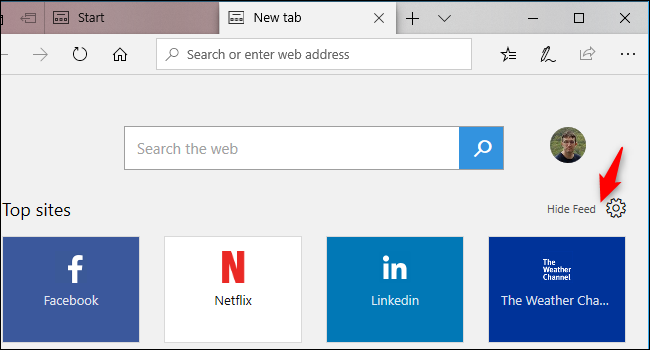
برای دسترسی به یک لیست از سایتهای خبری بالا Top Sites و برای دسترسی به یک صفحه خالی A Blank Page را انتخاب کنید تا با باز کردن یک صفحه جدید، صفحه خالی را مشاهده کنید. برای تکمیل فرآیند انجام شده روی Save ضربه بزنید.
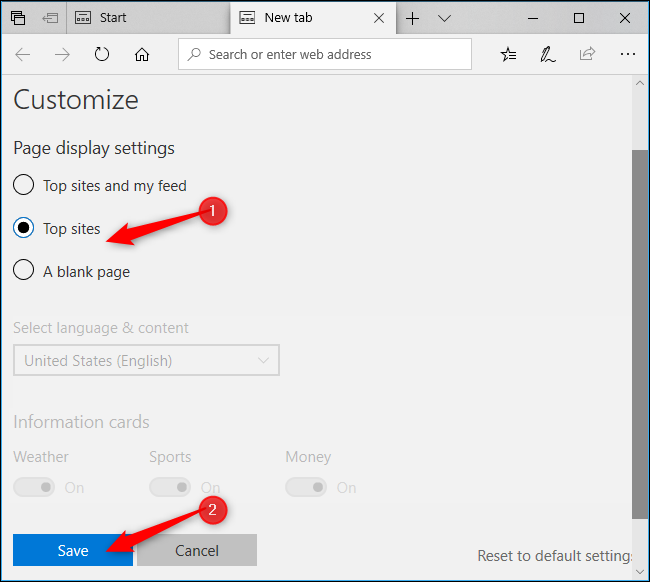
اکنون، مقالات خبری از هر دو صفحه اج غیرفعال میشوند و تا زمان به روزرسانی مجدد ویندوز غیرفعال میماند.
